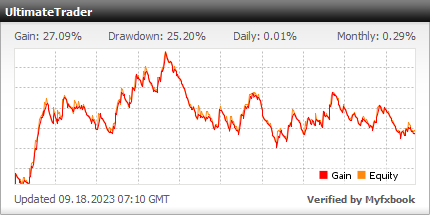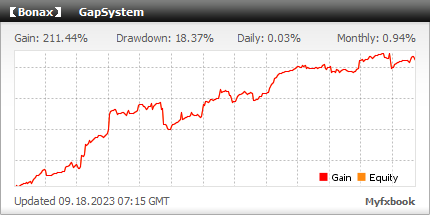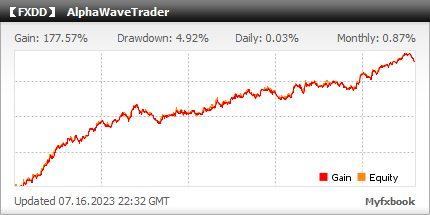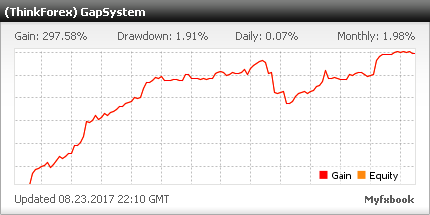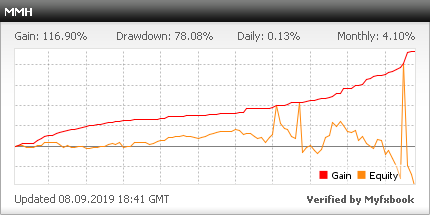MetaTrader5(MT5)のヒストリカルデータをインポートする方法
お世話になっております。
今回は、MetaTrader5(MT5)のヒストリカルデータをダウンロードする方法を解説します。
MetaTrader5(MT5)では、MT4と同様にヒストリカルデータをダウンロードすることができます。
ヒストリカルデータは、過去チャートの表示の他、エキスパートアドバイザ (EA) やインディケータのバックテストに利用できます。
簡単にダウンロードできるので皆さんもやってみてください。
その前に
まずは、MetaTrader5(MT5)とMetaTrader 4(MT4)の違いについて話をいますね。
実は、そのMetaTrader 4(MT4)の「進化版」ともいえるのがMetaTrader5(MT5)なのです。
1.新しい時間足が追加された
MetaTrader 4(MT4)の時間足は
1分足・5分足・15分足・30分足・1時間足・4時間足・日足・週足・月足
全9種類
MetaTrader5(MT5)の時間足は
![20190605174217_thumb[1][4] 20190605174217_thumb[1][4]](https://bonax3.com/wp-content/uploads/2019/06/20190605174217_thumb14.jpg)
7種の分足(2分足・3分足・4分足・6分足・10分足・15分足・20分足)
5種の時間足(2時間足・3時間足・6時間足・8時間足・12時間足)
全12種類
短期トレード・長期トレードともに、より多彩かつ正確なテクニカル分析が可能になっているのです。
初心者の方だと、チャート分析している方は少ないでしょうが、中・上級者の方には嬉しい追加機能だと思います。
2.ナビゲーターウィンドウが整理しやすい
MT4のナビゲーターウィンドウ ![20190605153108_thumb[1][4] 20190605153108_thumb[1][4]](https://bonax3.com/wp-content/uploads/2019/06/20190605153108_thumb14.jpg)
MT5のナビゲーターウィンドウ 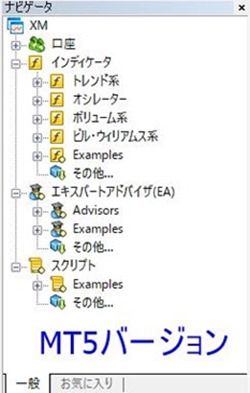
MT4と比べて格段に見やすくなっていますよね。
MT5では新しくファイルを自由に追加できるようになったので、整理整頓がカンタンにできます。
なので、インジケーターを種類ごとにわけて保存して置けるんです。
他にも、バックテスト(ストラテジーテスター)のマルチスレッド化、他通貨検証や実際ティック(スプレッド込みのデータ)等も実装されており、今後のトレードプラットフォームとして期待しております。
それでは本題に入ります。
MetaTrader5(MT5)のヒストリカルデータをダウンロードする方法の手順を説明します。
1.チャート上に表示するバーの本数を増やす設定を行います。
「ツール」メニューから、「オプション」をクリック
![20190605154753_thumb[1] 20190605154753_thumb[1]](https://bonax3.com/wp-content/uploads/2019/06/20190605154753_thumb1.jpg)
2.オプションのウインドウが表示→「チャート」タブをクリック
チャートの最大バー数を「Unlimited」に選択し、OKをクリック
![20190605155226_thumb[2] 20190605155226_thumb[2]](https://bonax3.com/wp-content/uploads/2019/06/20190605155226_thumb2.jpg)
3.「表示」メニューから「銘柄」をクリック
![20190605155746_thumb[2] 20190605155746_thumb[2]](https://bonax3.com/wp-content/uploads/2019/06/20190605155746_thumb2.jpg)
4.「銘柄」ウインドウが表示したら、「チャートバー」タブをクリック
ヒストリカルデータをダウンロードする「銘柄」をダブルクリックして選択し、「時間足」を選択、期間を入力し、「情報呼出」をクリック
![20190606143820_thumb[1] 20190606143820_thumb[1]](https://bonax3.com/wp-content/uploads/2019/06/20190606143820_thumb1.jpg)
5.データが展開され、銘柄選択欄下にバー数が表示されますと、ダウンロードは完了です ![20190606143431_thumb[1] 20190606143431_thumb[1]](https://bonax3.com/wp-content/uploads/2019/06/20190606143431_thumb1.jpg)
6.「OK」をクリックして、銘柄ウインドウを閉じ、取引画面に戻ります。
![20190606143312_thumb[1] 20190606143312_thumb[1]](https://bonax3.com/wp-content/uploads/2019/06/20190606143312_thumb1.jpg)
以上になります。
このように簡単にMetaTrader5(MT5)のヒストリカルデータのダウンロードが出来ます。
ヒストリカルデータは、過去チャートの表示の他、エキスパートアドバイザ (EA) やインディケータのバックテストに利用できます。
是非、皆さん参考にしてみてください。